1 前言
苹果系统对Intel的CPU支持较好,以下的安装可能不适用于AMD的CPU(我的电脑是Inspiron 灵越™ 14R锋型版,win7 64位)
2 准备
- VMware-workstation-full-8.0.2-591240.exe 虚拟机软件
- unlock-all-v102 破解补丁,用于虚拟机安装Mac操作系统
- Mac OSX Lion 10.7.3 Retail.dmg 来自海盗湾的种子,下载Mac Lion正式版系统
- 7-zip 抽取数据用。
- ultraISO 将dmg转换成ISO
3 步骤
3.1 安装虚拟机,并打好破解补丁。
虚拟机安装就不多说了,打补丁前,请将以下服务先停止(运行services.msc,在“服务”中操作)。
- VMAuthdService 已停止
- VMnetDHCP 已停止
- VMUSBArbService 已停止
- VMwareNAT Service 已停止
- VMwareHostd 已停止
打补丁:以系統管理員身份執行 unlock-all-v102\windows里的install.cmd
然后再将先前停止的服务启动。
3.2 提取mac系统文件并转成iso
因为下好的Mac操作系统文件是dmg,需要先用7-zip打开,将Mac OSX Lion 10.7.3 Retail.dmg\InstallMacOSX.pkg\InstallESD.dmg其抽取出来
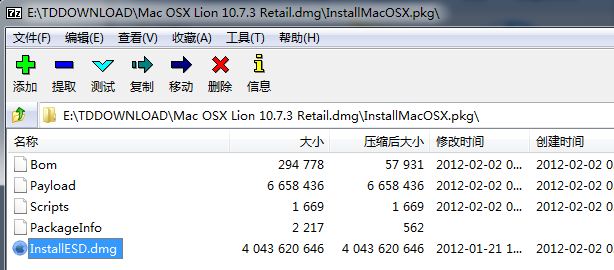
再利用ultraISO将该文件转换为ISO,菜单栏-》工具-》格式转换
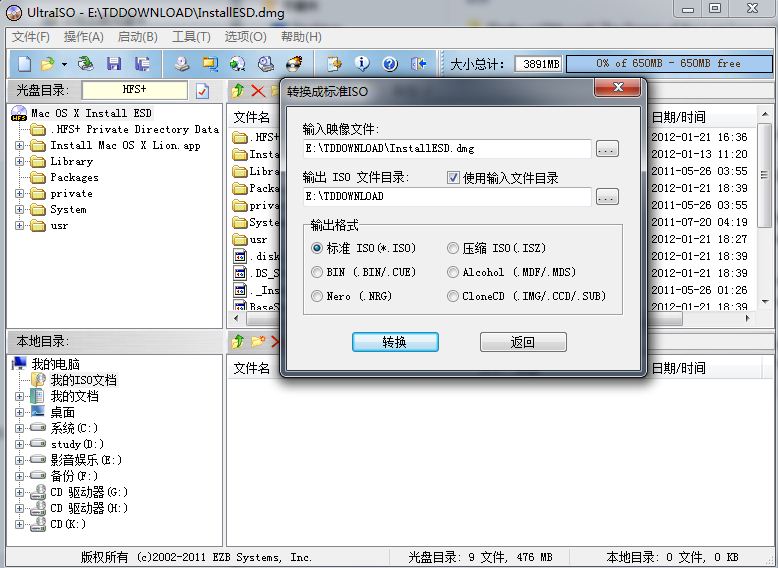
3.3 安装mac lion系统
3.3.1 创建虚拟机
选择自定义创建
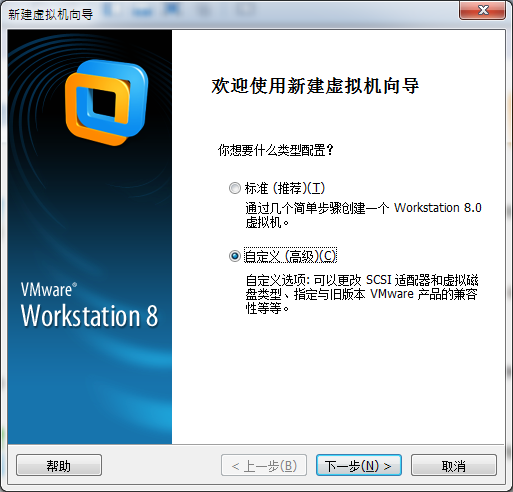
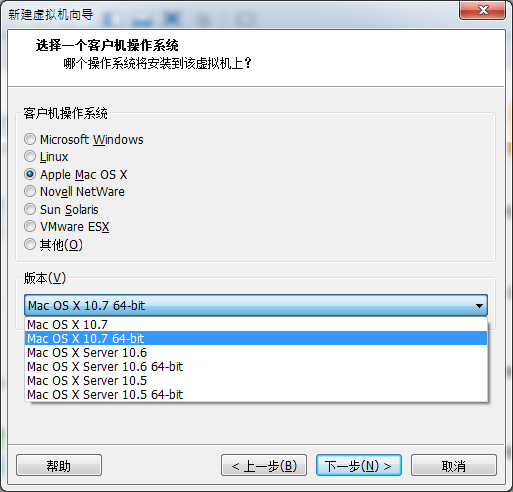
设置好cpu,内存(>2G),网络,I/O控制器,磁盘(SCSI)用默认的,磁盘空间至少要20G
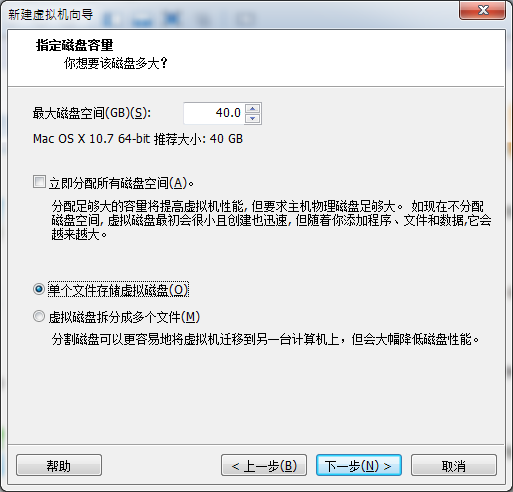
创建完虚拟机后,需要对其进行设置
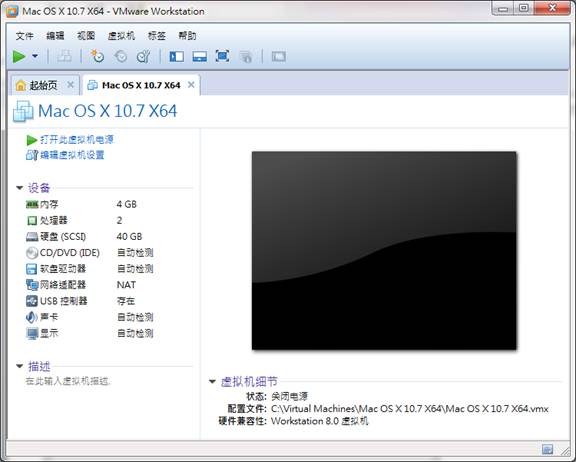
- 要移除软盘驱动器,否则安装时会出问题。
- 设置CD/DVD→高級设置→SCSI 0:2
- 设置显卡→3D图形加速
3.3.2 安装mac lion虚拟机
准备安装
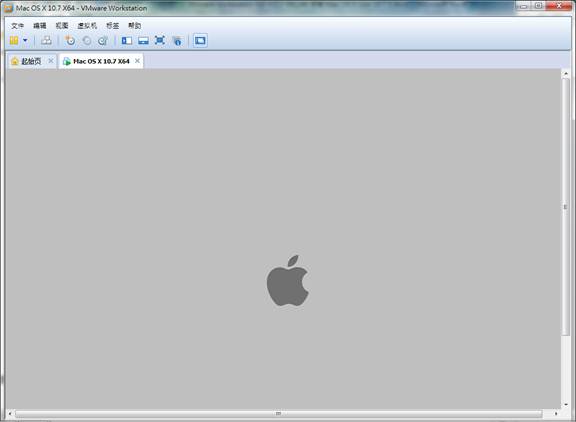
设置完语言后,格式化磁盘,并分区。
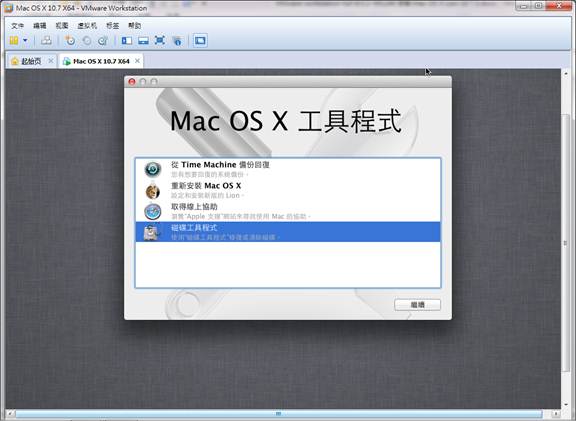
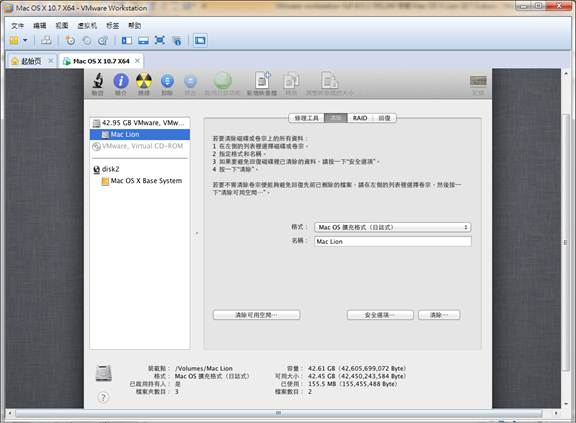
开始安装

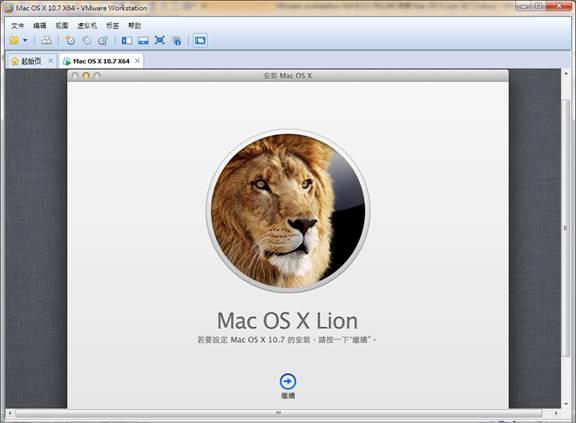
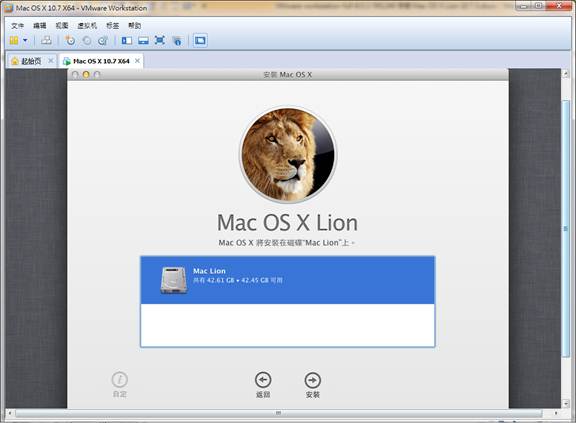
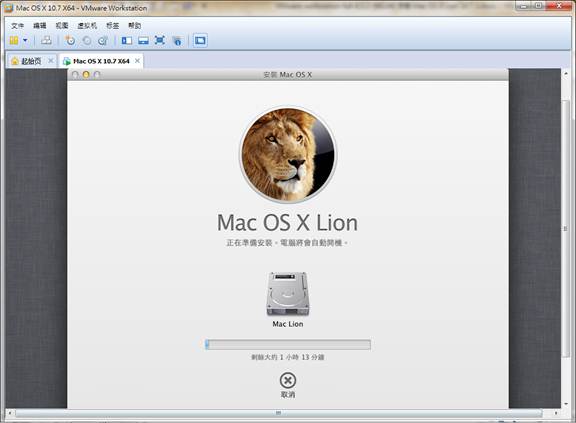

建立好自己的账号,登陆后就可以开始体验了。
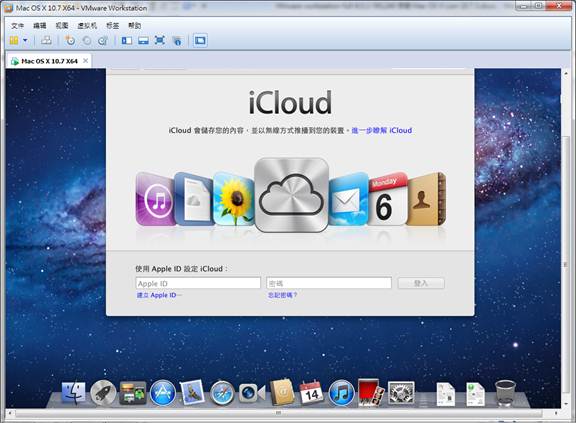
3.3.3 安装VMware Tools,是为了能够调整分辨率
安裝VMware Tools,需要加载unlock-all-v102\tools\darwin.iso鏡像文件。
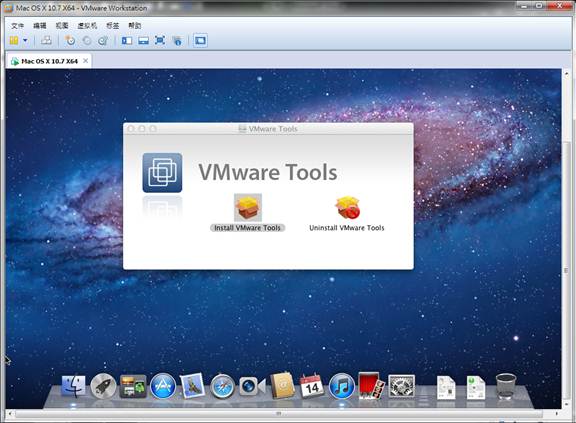
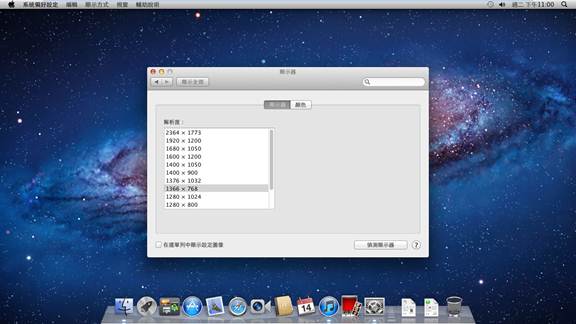
这样Mac系统就安装完了,好好玩吧^_^~~